Googleのアカウントの履歴を確認/消す方法で履歴を消してもブラウザの方には履歴は残っています。
今回はブラウザがFireFoxの場合の履歴の確認の方法と消去の方法です。
FireFoxの履歴を確認する方法
まず、FireFoxを起動し右上の「 」のマークを左クリックします。
」のマークを左クリックします。
メニューが表示されるのでここの履歴を左クリックします。
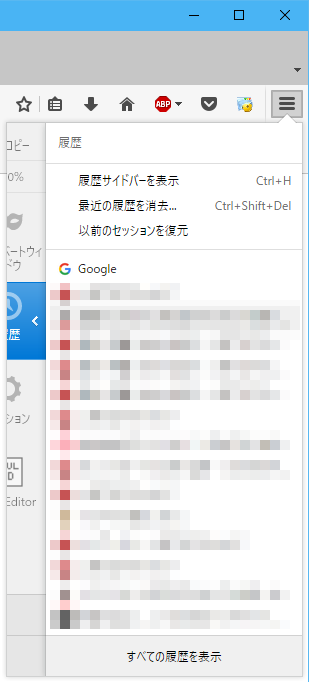
履歴のリストが左からスライドして表示されます。
全てのリストを見るのは、このリストの1番下をクリックします。
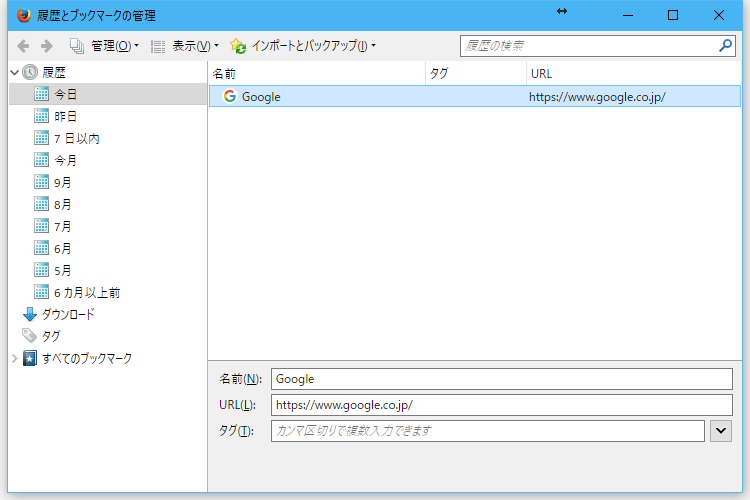
これで履歴のダイアログが表示されます。
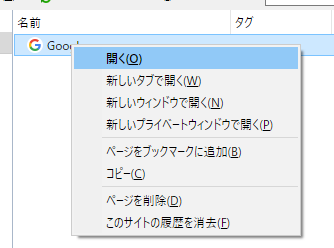
履歴のリストをダブルクリックしたり右クリックしてメニューを展開して、その中から「開く」を選べばサイトを開く事ができます。
削除する方法
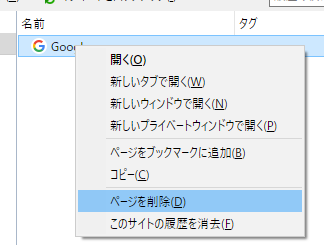
履歴のリストを右クリックしてメニューを展開して、その中から「削除」を選べば履歴から消す事事。
一括で削除する方法
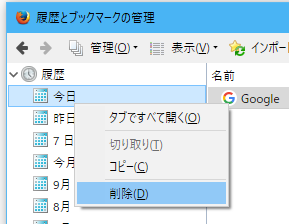
左側のメニューを右クリックしてメニューを表示させます。
そしてメニューから「削除」を選択します。
単位は今日、昨日、7日以内、今月、6ヶ月以内まで1ヶ月毎、6ヶ月以上で選べるようになっていますが、今月を消せば今日、昨日、7日以内も消えます。
複数選択はないので今月から6ヶ月以上まで1個ずつ消しましょう。